Så här skapar du en ny katalog i Lightroom

Kataloger är en av Adobe Lightrooms bästa funktioner. De gör det enkelt att kategorisera, sortera och redigera alla dina foton på en plats. Och om saker börjar bli lite otrygga, finns det mycket att säga om att ha mer än en katalog.
RELATERAD: Vad är Adobe Lightroom och behöver jag?
Lightroom är verkligen en av de bästa programmen där ute för fotografer, som fungerar som ett katalogsystem, en RAW-redigeringsapp och mycket mer. Det finns två tankskolor när det gäller att använda Lightrooms kataloger. Den första är att kasta alla bilder du någonsin tar i en massiv katalog. Det här kan fungera, men när du börjar komma till tiotusentals bilder kan saker bli lite besvärliga. Den andra tankegången är att man skapar enskilda kataloger för olika saker. Kanske har du en katalog för varje år, resa eller större projekt. Hur många kataloger du bryter ner i är upp till dig, men här är hur du skapar en ny katalog.
När du först öppnar Lightroom skapar det automatiskt en katalog för dig, så låt oss se hur du skapar en ny katalog om du har redan en. Öppna Lightroom och gå till Arkiv> Ny katalog.
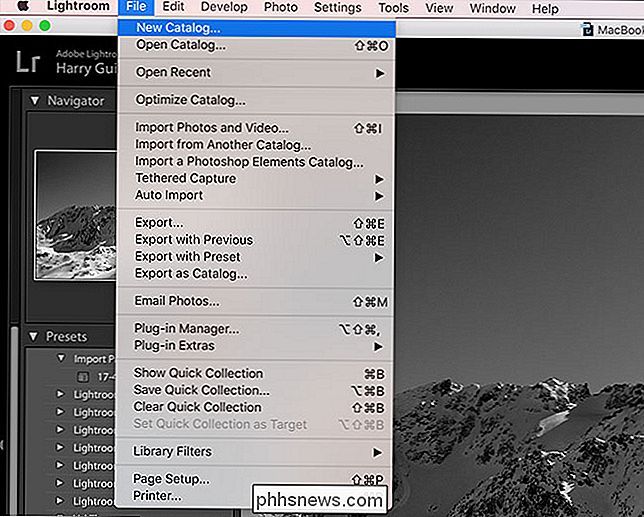
Du kommer att bli uppmanad att välja ett namn och en plats för din nya katalog. När du är klar klickar du på Skapa.
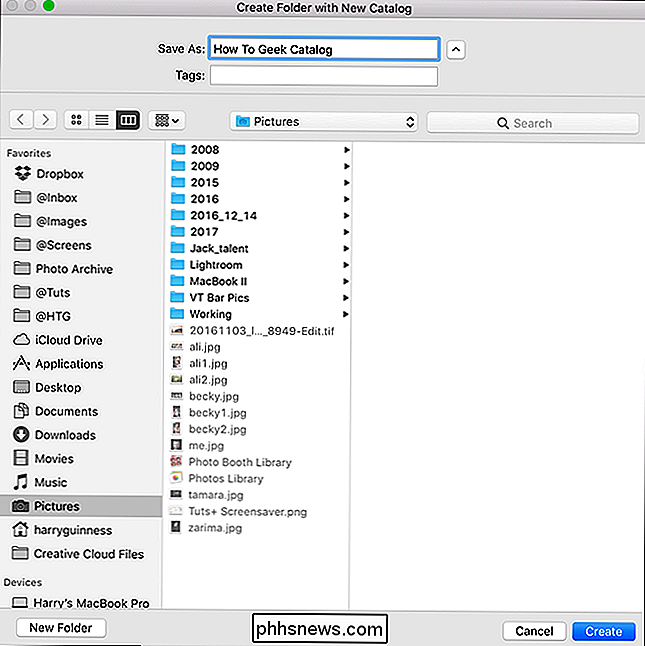
Lightroom stänger din nuvarande katalog och öppnar den nya du just skapat. Självklart kommer den nya katalogen inte att ha några bilder ännu.
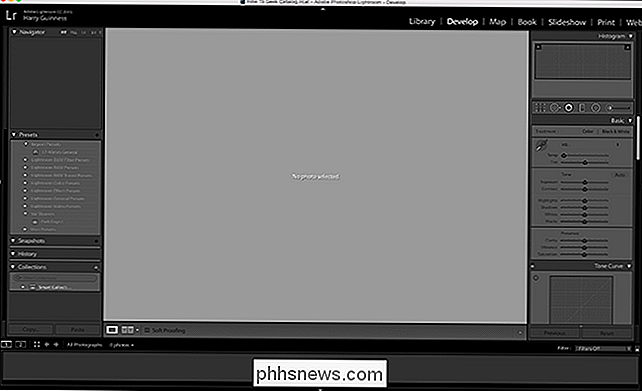
Om du gräver in i ditt filsystem ser du att Lightroom har skapat en ny mapp med alla tillhörande filer, som katalogfilen och förhandsgranskningsdatafilen behov.
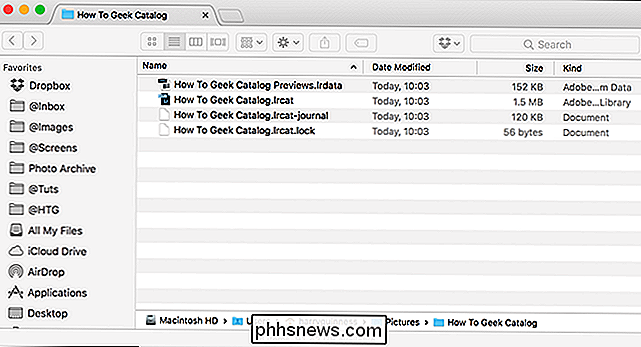
Du kan bara ha en Lightroom-katalog öppen i taget. Om du vill växla mellan kataloger har du två alternativ.
Om du har öppnat katalogen nyligen, gå till Arkiv> Öppna Nyligen och du får se en lista över senaste du har öppnat. Välj den du vill ha. Den nuvarande öppna katalogen stängs och din valda kommer att öppnas.

Det andra alternativet kommer till spel om du inte har öppnat katalogen du vill använda nyligen. I Lightroom, gå till Arkiv> Öppna katalog.
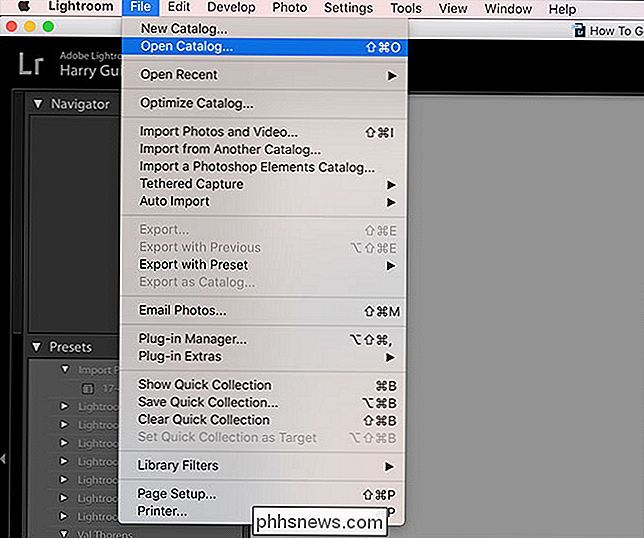
Använd operativsystemets webbläsare för att navigera till platsen för katalogen du vill ha. Välj katalogfilen och klicka sedan på "Öppna".
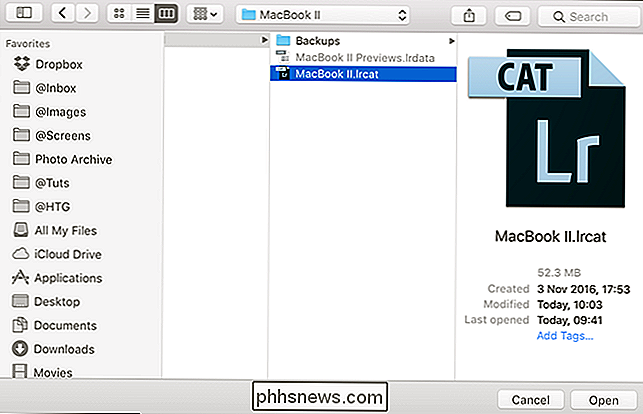
Återigen stängs den aktuella katalogen, så den du väljer kan öppna.

Så här byter du färgerna på kataloger och filer i ls-kommandot
Om du har kört kommandot ls i Bash märker du att katalogerna och filer du ser är färgade enligt deras typ. Du kan anpassa ditt eget färgschema för att välja olika textfärger, bakgrundsfärger och formatering som fet och understrykning. Så här fungerar Färgschemat lagras i LS_COLORS-variabeln. För att visa ditt nuvarande färgschema kan du berätta för Bash att skriva ut innehållet i variabeln: echo $ LS_COLORS Du får se en lång lista över filtyper och nummerkoder.

Hur man riktigt tråder tweets för din Tweetstorms
Twitter-tråder (aka tweetstorms), där någon postar en serie relaterade Tweets efter varandra, sitter på en konstig plats: alla hävdar att hata dem, men många människor skickar dem ändå. Twitter har nyligen tagit del av funktionen, integrerat dem i plattformen och gör dem enklare att göra rätt. Så här använder du dem.



